メールクライアントソフトの設定
OutlookExpress6.0の設定
コントロールパネルでメールアカウントを作成後、実際にOutlookExpress6.0でメールを送受信するための設定方法についてご説明します。
![]() メニューバーの〔ツール(T)〕から〔アカウント(A)...〕をクリックします。
メニューバーの〔ツール(T)〕から〔アカウント(A)...〕をクリックします。
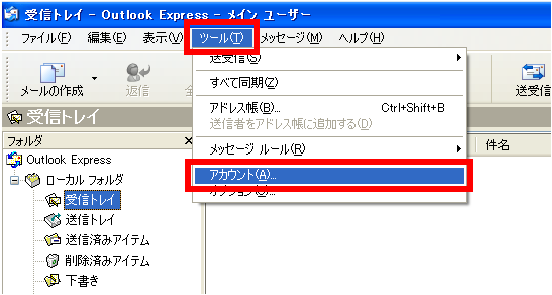
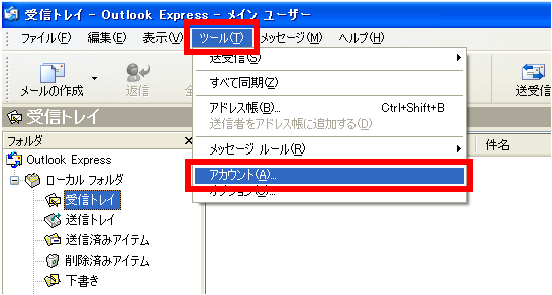
![]() 〔メール〕のタブを選択いただき、〔追加〕ボタンから〔メール〕をクリックします。
〔メール〕のタブを選択いただき、〔追加〕ボタンから〔メール〕をクリックします。
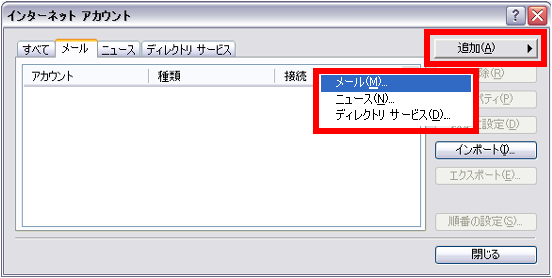
![]() 〔名前〕の画面が表示されますので、項目を入力します。
〔名前〕の画面が表示されますので、項目を入力します。
※ここで入力された名前がメールの送信者名(差出人名)になります。
ニックネームなど自由に入力することができます。
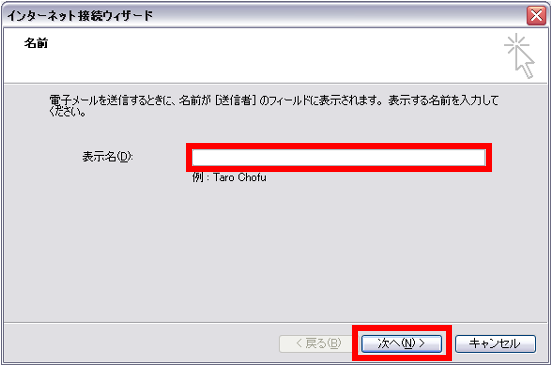
![]() 〔インターネット電子メール アドレス〕の画面が表示されますので、項目を入力します。
〔インターネット電子メール アドレス〕の画面が表示されますので、項目を入力します。
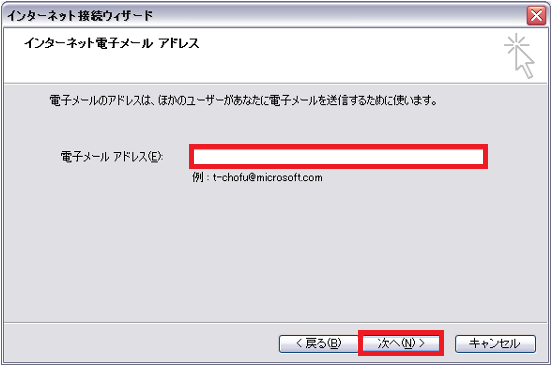
![]() 〔電子メールサーバー名〕の画面が表示されますので、各項目を入力します。
〔電子メールサーバー名〕の画面が表示されますので、各項目を入力します。
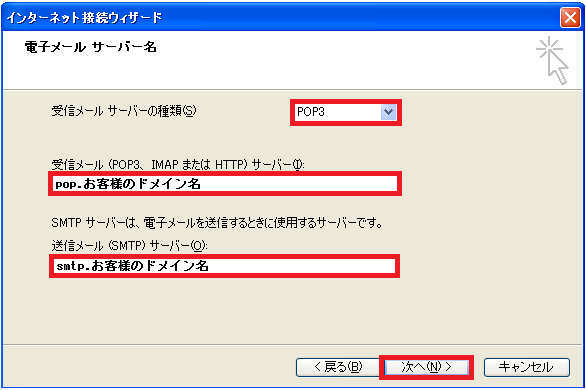
| 受信メールサーバーの種類(S) | [POP3]であることを確認します |
| 受信メール(POP3、IMAPまたはHTTP)サーバー(I) |
【pop.ドメイン名】 ※または、コントロールパネルの【サーバー情報】にて 確認いただけるPOPサーバー名 |
| 送信メール(SMTP)サーバー(O) |
【smtp.ドメイン名】 ※または、コントロールパネルの【サーバー情報】にて 確認いただけるSMTPサーバー名 |
![]() [インターネット メール ログオン]の画面が表示されますので、各項目を入力します。
[インターネット メール ログオン]の画面が表示されますので、各項目を入力します。
入力が終わりましたら〔次へ(N)>〕をクリックします。
「メールアドレス」「パスワード」はコントロールパネルの【メール設定】>【メールアカウント】よりご確認いただけます。
※コントロールパネルへのログイン方法はこちら
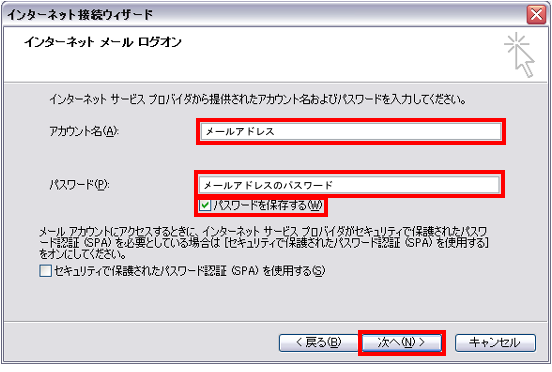
 〔完了〕をクリックします。
〔完了〕をクリックします。
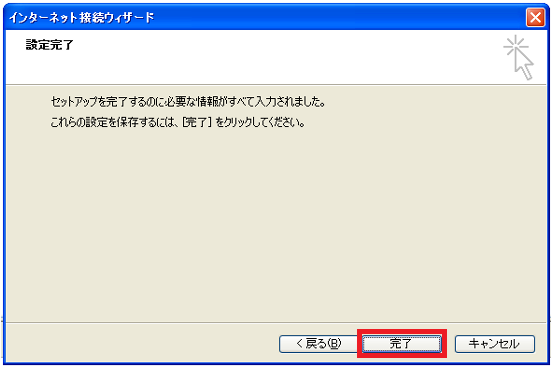
 〔メール〕のタブをクリックします。
〔メール〕のタブをクリックします。
〔メールアカウント名〕をクリックして選択し、〔プロパティ(P)〕をクリックします。
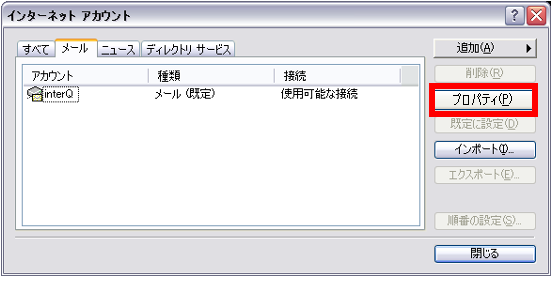
 〔サーバー〕のタブをクリックします。
〔サーバー〕のタブをクリックします。
〔このサーバーは認証が必要(V)〕にチェックを入れ、 〔設定(E)...〕をクリックします。
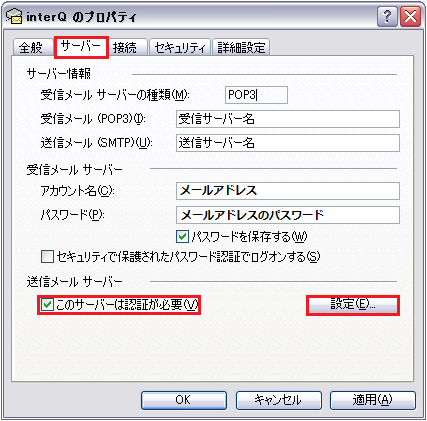
![]()
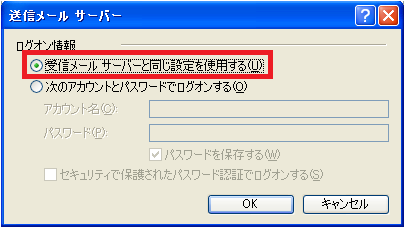
 〔詳細設定〕のタブをクリックします。項目を入力します。
〔詳細設定〕のタブをクリックします。項目を入力します。
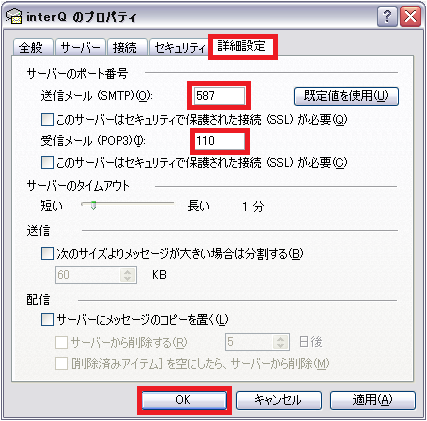
| 送信メール(SMTP)(O) | 587 |
| 受信目メール(POP)(I) | 110 |
入力が終わりましたら〔OK〕をクリックし、設定完了です。
※エラーが表示されるなど、設定がうまくいかない場合は、パスワード等、入力内容に
誤りがある可能性があります。入力内容をご確認の上、再入力をお試しください。
「メールアドレス」「パスワード」はコントロールパネルの【メール設定】>【メールアカウント】より
ご確認いただけます。



